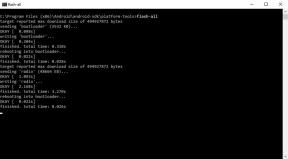Remediere: Bâlbâială sau întârziere în Shredders pe computer
Miscelaneu / / March 21, 2022
Tocatoare este de departe unul dintre jocurile video uimitoare de skate snowboarding atât pentru platformele Windows, cât și Xbox Series S|X. Titlul a fost lansat recent în martie 2022 de către FoamPunch, care este un joc de simulare de snowboarding multiplayer și necesită un controler chiar și pe Windows. Inițial, a primit recenzii pozitive, se pare că o mulțime de jucători Shredders se confruntă bâlbâială sau întârziere probleme pe PC. După ce am lucrat câțiva ani la acest joc, răspunsul inițial al jucătorilor sau criticilor nu a fost suficient de pozitiv. Din fericire, dezvoltatorii au rezolvat o mulțime de probleme recent.
Niciun joc video nu este lipsit de erori sau bug-uri, indiferent de dispozitivul pe care îl utilizați. Întârzierile sau bâlbâielile sunt destul de frecvente printre jocurile pentru computer și același lucru se întâmplă cu jocul Shredders. Deși ne așteptăm ca dezvoltatorii să vină în curând cu mai multe actualizări de patch-uri pentru a rezolva multe alte probleme, am menționat mai jos toate soluțiile posibile care ar trebui să te ajute. Așa că, fără alte prelungiri, să trecem la el.

Conținutul paginii
-
Remediere: Bâlbâială sau întârziere în Shredders pe computer
- 1. Utilizați Opțiuni de lansare
- 2. Actualizați driverele grafice
- 3. Rulați jocul ca administrator
- 4. Setați Prioritate înaltă în Managerul de activități
- 5. Verificați integritatea fișierelor de joc
- 6. Schimbați setările GPU
- 7. Dezactivați optimizările pentru ecran complet
- 8. Actualizați Shredders
Remediere: Bâlbâială sau întârziere în Shredders pe computer
Merită menționat că există câteva motive posibile în spatele unei astfel de probleme care ar trebui rezolvate manual. Uneori, problemele de compatibilitate, setările din joc sau chiar problemele cu fișierele jocului pot cauza probleme de bâlbâială sau de întârziere pe computer. Este mai bine să verificați toți pașii de mai jos.
1. Utilizați Opțiuni de lansare
- Deschideți clientul Steam > Accesați Bibliotecă > Click dreapta pe Tocatoare.
- Selectați Proprietăți > Pe General fila, veți găsi Lansați Opțiuni.
- Introduceți opțiunile de lansare -ecran complet = Forțează motorul să pornească în modul ecran complet.
2. Actualizați driverele grafice
- Click dreapta pe Meniul Start pentru a deschide Meniu de acces rapid.
- Click pe Manager de dispozitiv din lista.
- Acum, dublu click pe Adaptoare de afișare categorie pentru a extinde lista.
- Apoi Click dreapta pe numele plăcii grafice dedicate.
- Selectați Actualizați driver-ul > Alegeți Căutați automat drivere.
- Dacă există o actualizare disponibilă, aceasta va descărca și instala automat cea mai recentă versiune.
- După ce ați terminat, asigurați-vă că reporniți computerul pentru a modifica efectele.
3. Rulați jocul ca administrator
Asigurați-vă că rulați fișierul exe joc ca administrator pentru a evita controlul contului de utilizator în ceea ce privește problemele de privilegii. De asemenea, ar trebui să rulați clientul Steam ca administrator pe computer. Pentru a face acest lucru:
- Click dreapta pe Tocatoare exe de pe computerul dvs.
- Acum, selectează Proprietăți > Faceți clic pe Compatibilitate fila.
- Asigurați-vă că faceți clic pe Rulați acest program ca administrator casetă de selectare pentru a o bifa.
- Click pe aplica și selectați Bine pentru a salva modificările.
4. Setați Prioritate înaltă în Managerul de activități
Acordați prioritate jocului în segmentul superior prin intermediul Managerului de activități pentru a spune sistemului Windows să ruleze corect jocul. Pentru a face acest lucru:
- Click dreapta pe Meniul Start > Selectați Gestionar de sarcini.
- Faceți clic pe Procese fila > Click dreapta pe Tocatoare sarcina de joc.
- Selectați Stabilește prioritatea la Înalt.
- Închideți Managerul de activități.
- În cele din urmă, rulați jocul Shredders pentru a verifica problema.
5. Verificați integritatea fișierelor de joc
Dacă, în caz, există o problemă cu fișierele jocului și cumva este coruptă sau lipsește, asigurați-vă că efectuați această metodă pentru a verifica cu ușurință problema. Pentru a face acest lucru:
- Lansa Aburi > Faceți clic pe Bibliotecă.
- Click dreapta pe Tocatoare din lista de jocuri instalate.
- Acum, faceți clic pe Proprietăți > Accesați Fisiere locale.
- Click pe Verificați integritatea fișierelor de joc.
- Va trebui să așteptați procesul până se încheie.
- După ce ați terminat, reporniți computerul.
6. Schimbați setările GPU
Asigurați-vă că modificați setările plăcii grafice de pe computer urmând pașii de mai jos pentru a verifica dacă problema a fost rezolvată sau nu.
Pentru Nvidia:
- Deschideți Panoul de control al Nvidia > Faceți clic dreapta pe ecranul desktop.
- Faceți clic pe Panoul de control Nvidia > Faceți clic pe Gestionare setări 3D.
- Selectați Setări program > Găsiți „Shredders” și adăugați manual jocul dacă nu este în listă:
- Tehnologia monitorizării: G-Sync (dacă este disponibilă)
- Numărul maxim de cadre pre-redate: 2
- Optimizare threaded: Activată
- Managementul energiei: preferați performanța maximă
- Filtrarea texturii – Calitate: Performanță
Pentru AMD:
Reclame
- Tehnologia monitorizării: G-Sync (dacă este disponibilă)
- Numărul maxim de cadre pre-redate: 2
- Optimizare threaded: Activată
- Managementul energiei: preferați performanța maximă
- Filtrarea texturii – Calitate: Performanță
7. Dezactivați optimizările pentru ecran complet
Optimizarea pe ecran complet și setările DPI sunt cele implicite pe Windows. Ar trebui să încercați să-l dezactivați urmând pașii de mai jos:
- Găsiți directorul jocului Shredders.
- Găsiți și faceți clic dreapta pe fișierul cyberpunk2077.exe.
- Selectați Proprietăți > Faceți clic pe fila Compatibilitate.
- Bifați caseta „Dezactivați optimizările pentru ecran complet”.
- Acum, faceți clic pe butonul „Modificați setările DPI ridicate”.
- Bifați „Înlocuire comportamentul de scalare DPI ridicat” > Selectați „Aplicație” din meniul derulant.
- Faceți clic pe Aplicare și apoi pe OK pentru a salva modificările.
8. Actualizați Shredders
Dacă, în caz, nu v-ați actualizat jocul Shredders de ceva timp, asigurați-vă că urmați pașii de mai jos pentru a verifica dacă există actualizări și pentru a instala cel mai recent patch (dacă este disponibil). Pentru a face acest lucru:
- Deschide Aburi client > Accesați Bibliotecă > Faceți clic pe Tocatoare din panoul din stânga.
- Va căuta automat actualizarea disponibilă. Dacă există o actualizare disponibilă, asigurați-vă că faceți clic pe Actualizați.
- Instalarea actualizării poate dura ceva timp > După ce ați terminat, asigurați-vă că închideți clientul Steam.
- În cele din urmă, reporniți computerul pentru a aplica modificări, apoi încercați să lansați jocul din nou.
Acesta este modul în care puteți repara cu ușurință Shredders Stuttering și Lags pe computer.
Reclame
Asta e, băieți. Presupunem că acest ghid v-a fost de ajutor. Pentru întrebări suplimentare, puteți comenta mai jos.

![Metodă simplă de înrădăcinare a BQ 5516L folosind Magisk [Nu este necesar TWRP]](/f/e745b37be16d737315d9f693085e2244.jpg?width=288&height=384)